Клавишный редактор Key (Edit)
Следующие два информационных поля предназначены для отображения позиции курсора мыши. Верхнее поле показывает позицию курсора мыши в тактах, долях такта и тиках. Нижнее поле показывает относительно какой звуковой высоты находится курсор мыши. Эти поля могут быть очень полезны при корректировке и написании музыкального текста в редакторе Key (Edit).
Следующие два списка:
Верхний список Snap – при пошаговом выборе нот курсор переместится на указанную величину (рис. 4.21);
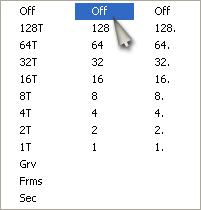
Рис. 4.21. Список Snap
Нижний список Quant – при пошаговом выборе ноты будут иметь именно ту длительность, которую вы укажете (рис. 4.22).
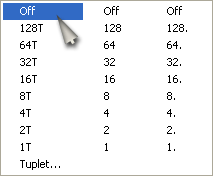
Рис. 4.22. Список Quant
Следующие два поля указывают положение локаторов, верхнее поле – для левого локатора, нижнее – для правого. Если необходимо, вы можете изменить эти значения, щелкнув левой кнопкой мыши в выбранном поле и введя новое значение с клавиатуры.
Кнопка с пиктограммой буквы I – нажав на эту кнопку, вы увидите, что над полосой отсчета тактов появилась еще одна полоса, полоса информации. Если вы выделите какую-либо ноту, то в этой полосе появится информация о параметрах ноты: старт, длина, высота, скорость удара, скорость снятия, номер MIDI-канала. Все эти параметры при желании можно изменять в ту или иную сторону (рис. 4.23).
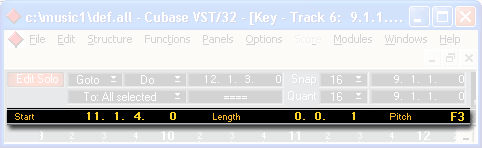
Рис. 4.23. Полоса информации
Следующая кнопка обозначена символом MIDI-разъема и предназначена для активизации параметра MIDI-ввода нот, т. е. вы можете управлять параметрами, указанными в предыдущем абзаце, с помощью MIDI-клавиатуры.
Следующая кнопка с изображением динамика при активизации ноты позволяет ее прослушать.
Расположенные рядом три кнопки работают вместе с кнопкой MIDI-разъема, первая позволяет изменить высоту выделенной ноты, вторая – динамику нажатия ноты и третья – динамику снятия ноты. Для того чтобы осуществить эту операцию, нужно обозначить корректируемую ноту, выбрать с помощью кнопок необходимый параметр и сыграть на MIDI-клавиатуре нужную ноту так, как вам хочется. Программа запишет вновь введенные параметры.
Следующая кнопка с изображением ступни включает режим пошаговой записи с MIDI-клавиатуры, при этом вам не надо нажимать красную кнопку записи на транспортной панели Transport bar. Длина ноты будет определяться значением Quant, а шаг, на который сдвинется курсор, будет равен значению Snap. Если вы хотите записать вместо ноты паузу, нажмите клавишу Таb. Если вы хотите записать несколько нот аккорда в одной позиции, нажмите и удерживайте клавишу Insert.
— Регулярная проверка качества ссылок по более чем 100 показателям и ежедневный пересчет показателей качества проекта.
— Все известные форматы ссылок: арендные ссылки, вечные ссылки, публикации (упоминания, мнения, отзывы, статьи, пресс-релизы).
— SeoHammer покажет, где рост или падение, а также запросы, на которые нужно обратить внимание.
SeoHammer еще предоставляет технологию Буст, она ускоряет продвижение в десятки раз, а первые результаты появляются уже в течение первых 7 дней. Зарегистрироваться и Начать продвижение
И последняя клавиша In – при ее активизации все ноты, стоящие после позиции курсора, при введении каждой новой ноты будут сдвигаться вправо на один шаг.
В нижней части окна есть область контроллеров, с помощью которых мы и имеем возможность изменять качество звука и многие его характеристики. В этом окне есть две кнопки. Кнопка ~ – открывает или закрывает окно контроллеров, а кнопка над ней позволяет выбрать из списка нужный контроллер.
На наш взгляд, редактор Key (Edit) является одним из главных редакторов программы. В данном редакторе можно проводить практически все операции по редактированию записанной MIDI-информации. Причем, что очень важно, работа с контроллерами визуально наблюдаема, т. е. отображается данным редактором графически. Чуть позже мы еще вернемся к работе с этим редактором.
